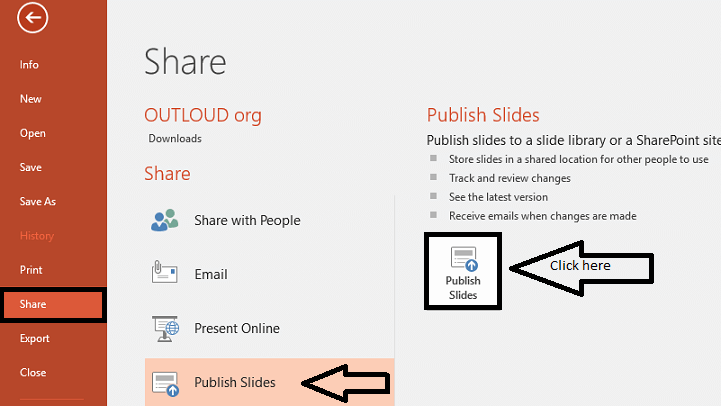El error 0xc00007b o 0xc000007b ocurre en Windows 10 PC al intentar ejecutar juegos GTA 5, Skyrim, No Man's Sky, Witcher 3, Call of Duty: Ghosts, etc. La razón por la que esto sucede es que su PC no puede ubicar algunos archivos de tiempo de ejecución importantes necesarios para ejecutar los juegos. El mensaje de error que se muestra se muestra a continuación.
ERROR: La aplicación no pudo iniciarse correctamente (0xc000007b). Haga clic en Aceptar para cerrar la aplicación.
Pero no necesita preocuparse, ya que aquí hay una solución rápida y sencilla para este problema.
Cómo reparar el error 0xc00007b / 0xc000007b en Windows 10
Siga estas sencillas soluciones para resolver el problema:
Fix-1 Ejecute el programa como administrador-
Si ejecutar el programa normalmente no le funciona, intente ejecutar el programa como administrador.
1. Botón derecho del ratón en la aplicación y luego haga clic en "Propiedades“.

2. En Propiedades ventana, vaya a "Compatibilidad" pestaña.
3. En Compatibilidad pestaña, cheque la opción "Ejecute este programa como administrador“.

4. Ahora, haga clic en "Solicitar"Y luego en"OK”Para guardar la configuración.
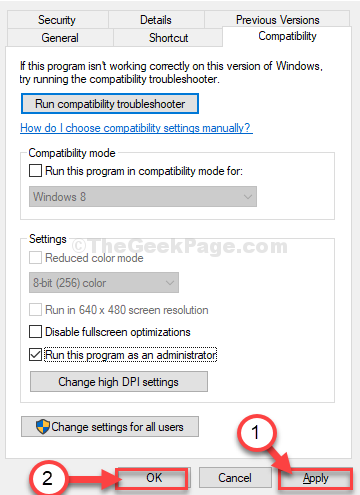
Intente ejecutar el programa como administrador.
Fix-2 Instalar la función de .NET framework
La instalación del último marco puede resolver este problema en su computadora.
1. prensa Tecla de Windows + R almorzar Correr.
2. Luego, escriba "características opcionales"Y golpea Ingresar.

Características de Windows se abrirá la ventana.
2. En Características de Windows ventana, en la lista de características, chequetodos ".NET Framework"Características (marque ambas opciones".NET Framework 3.5 (incluye .NET 2.0 y 3.0)"y "Servicios avanzados de .NET Framework 4.8“).
3. Ahora, haga clic en "OK”Para guardar los cambios en su computadora.
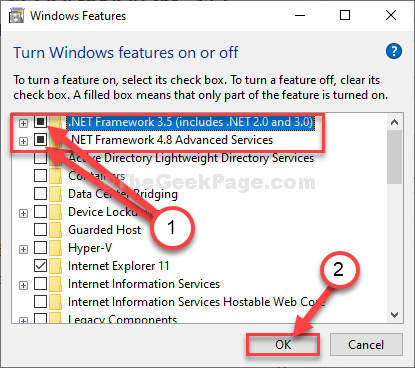
4. Ahora, Características de Windows buscará los archivos requeridos y luego Windows descargará e instalará las funciones en su computadora.
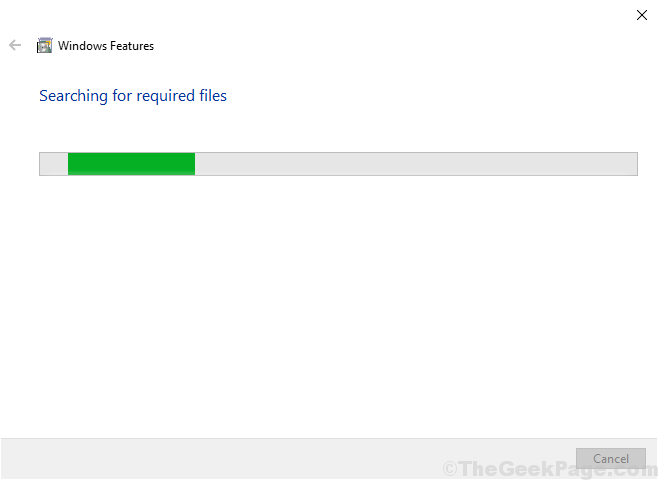
Reiniciar su computadora para guardar los cambios en su computadora.
Después de reiniciar, intente ejecutar el juego en su computadora. Esta vez funcionará sin problemas.
Fix-3 Descargue e instale el paquete AIO
1. Sólo Descargar el paquete AIO
2. Ahora, extraiga el archivo ZIP que descargó.
3. Vaya dentro de la carpeta extraída y ejecute aio-runtime.
4. Ahora, seleccione todo marcando las casillas de verificación y haga clic en instalar.
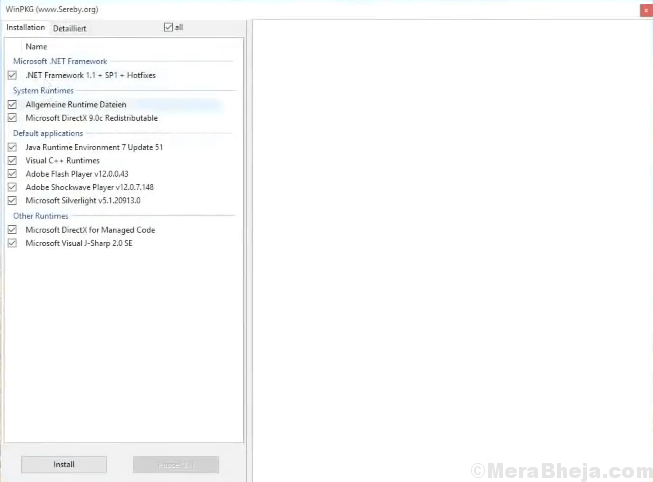
5. Una vez que se complete, reinicie su PC.
Ahora puedes ejecutar tu juego sin ningún problema.]
Seguro que tu problema estará resuelto.
Consejos adicionales–
1. En ocasiones, la corrupción en los archivos del juego causa este problema. Desinstalar y reinstalar el mismo solucionará el problema.
2. Use una cuenta administrativa para iniciar sesión en su computadora y luego intente ejecutar el juego nuevamente. Esto puede resolver el problema.